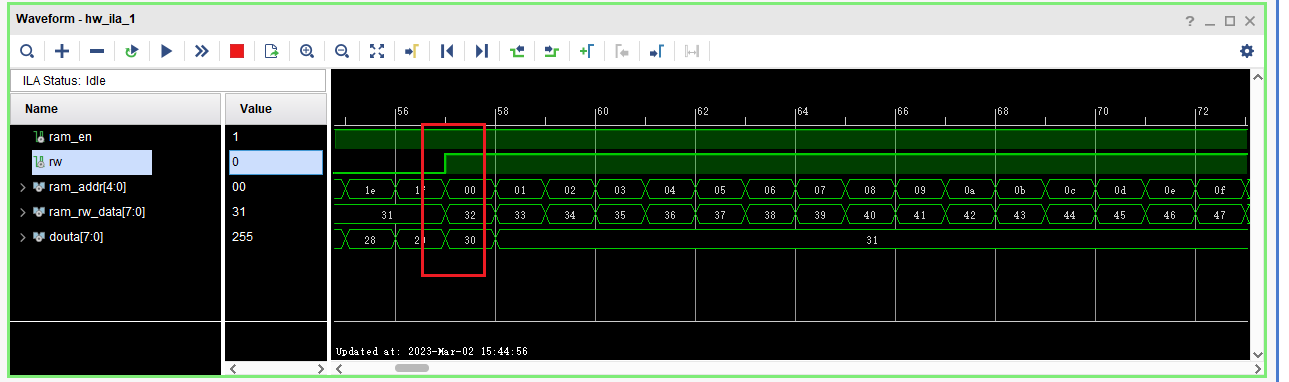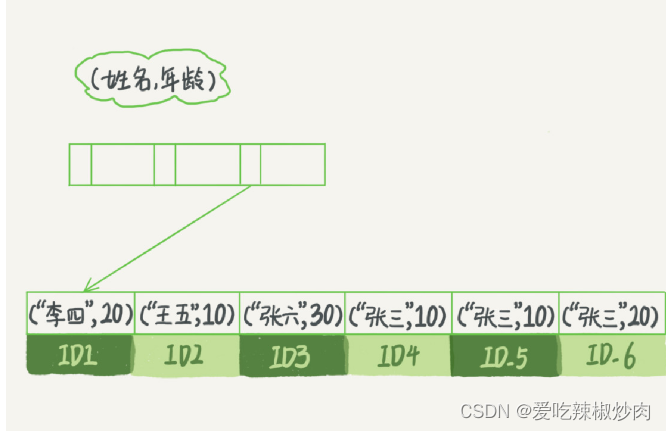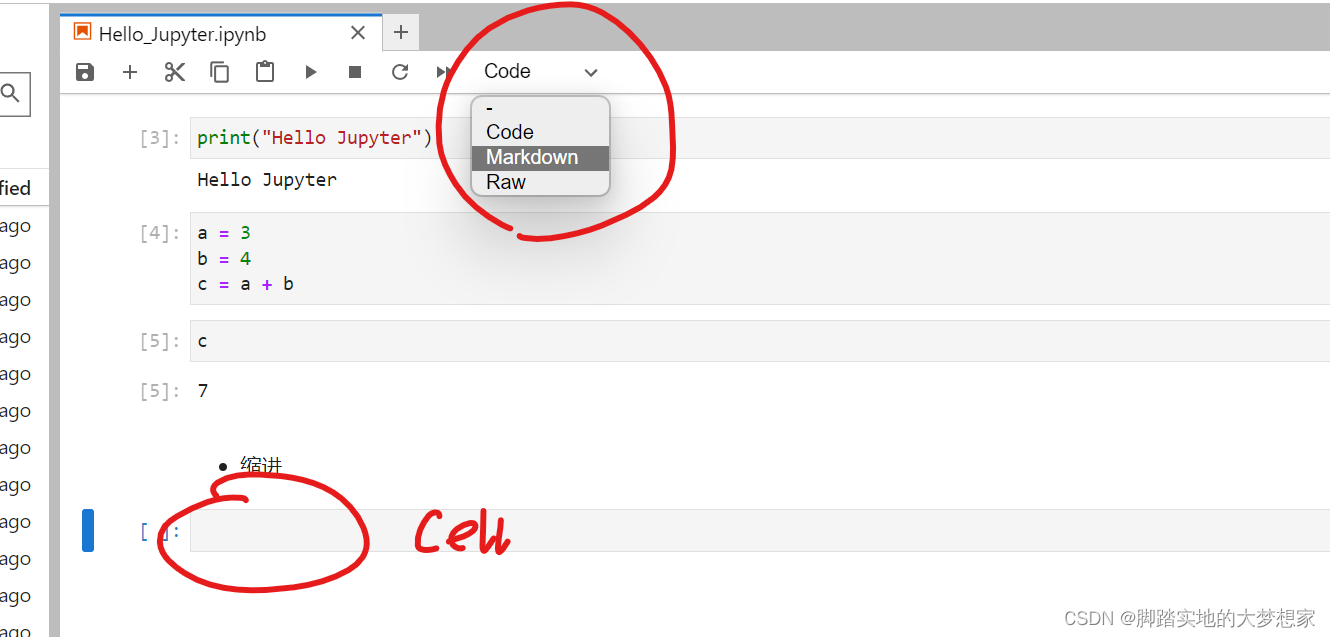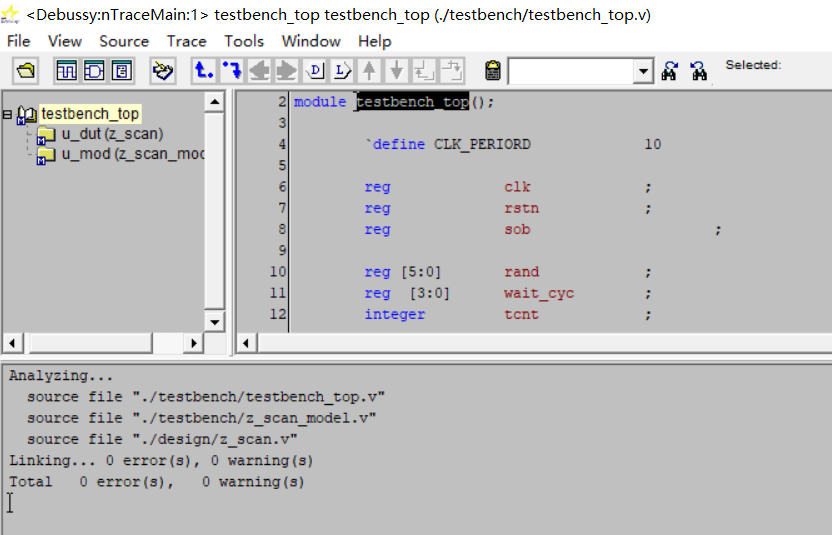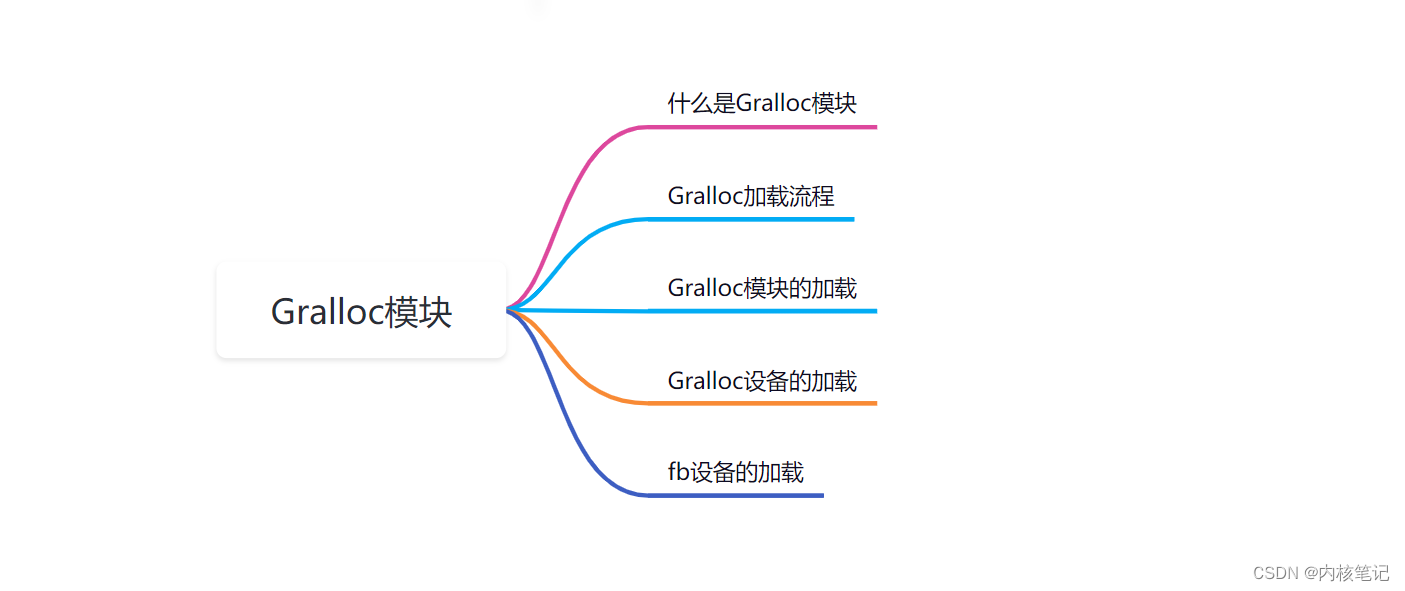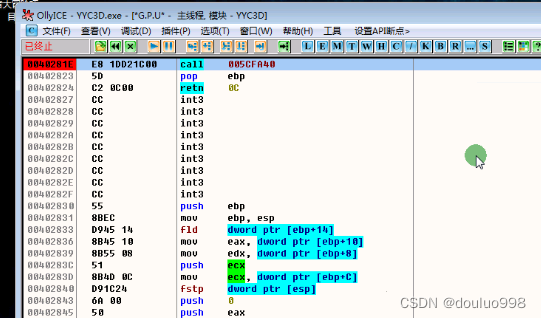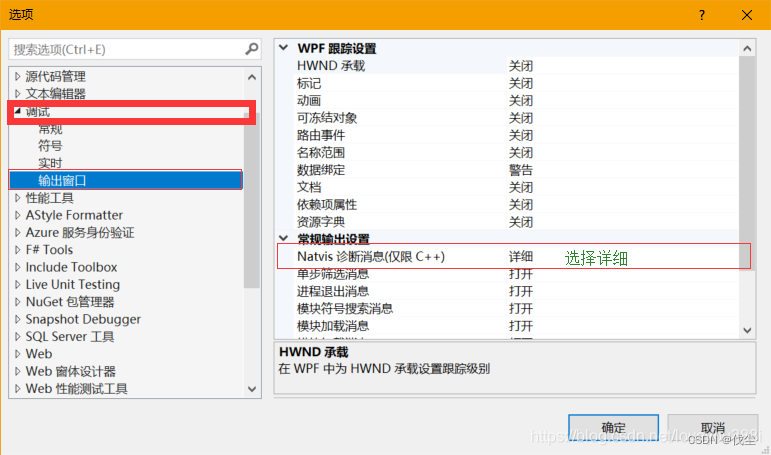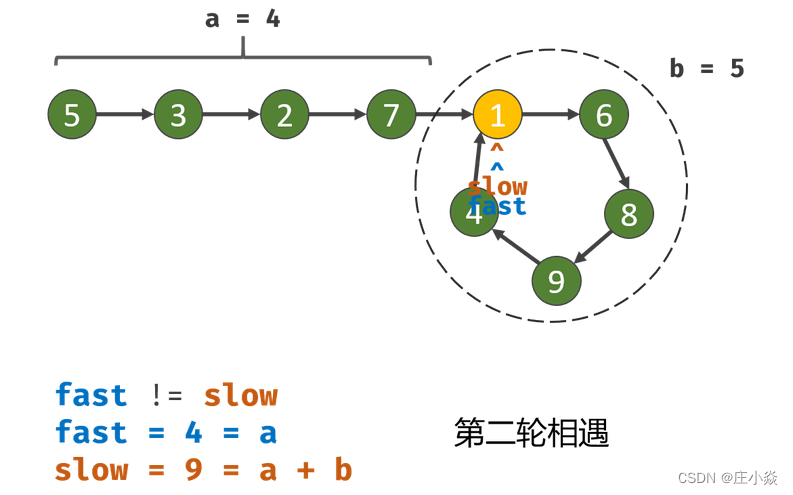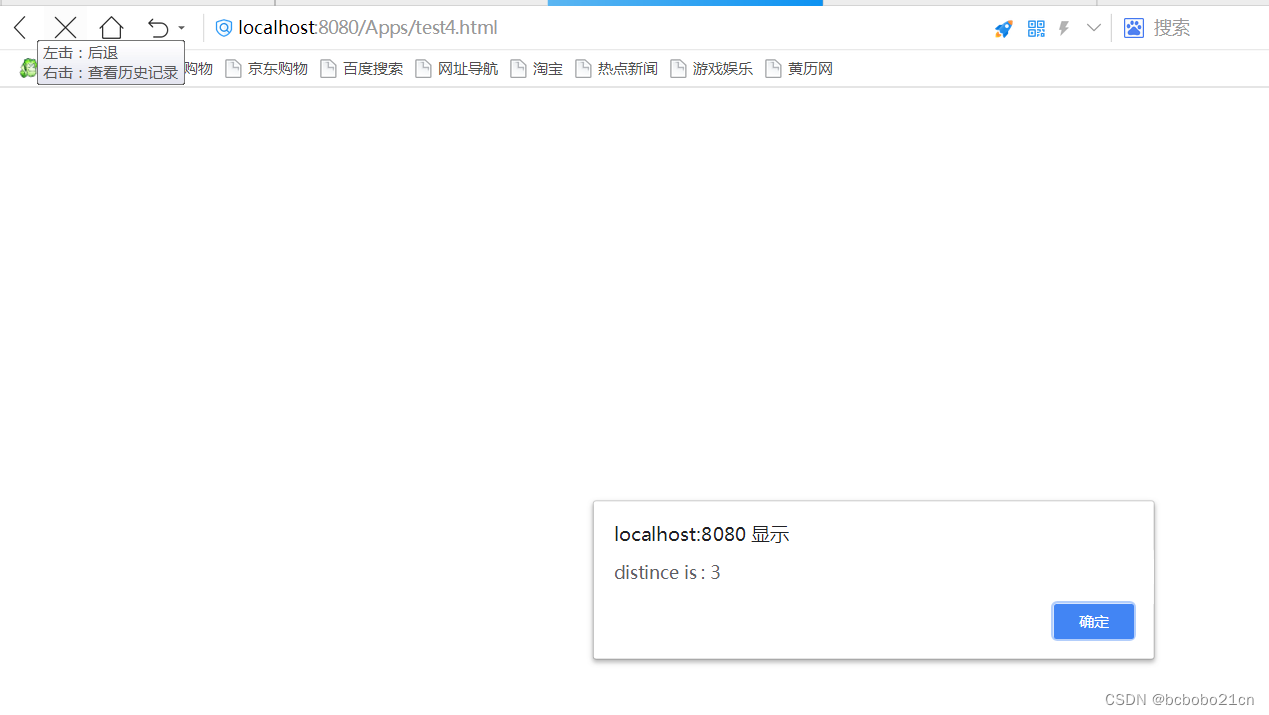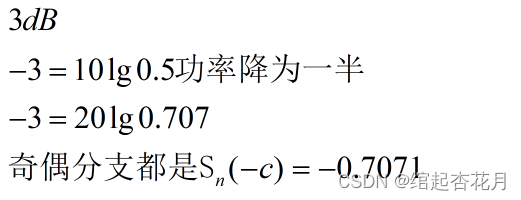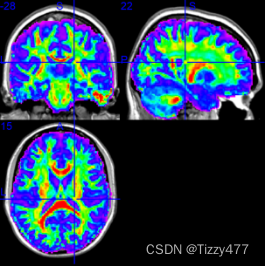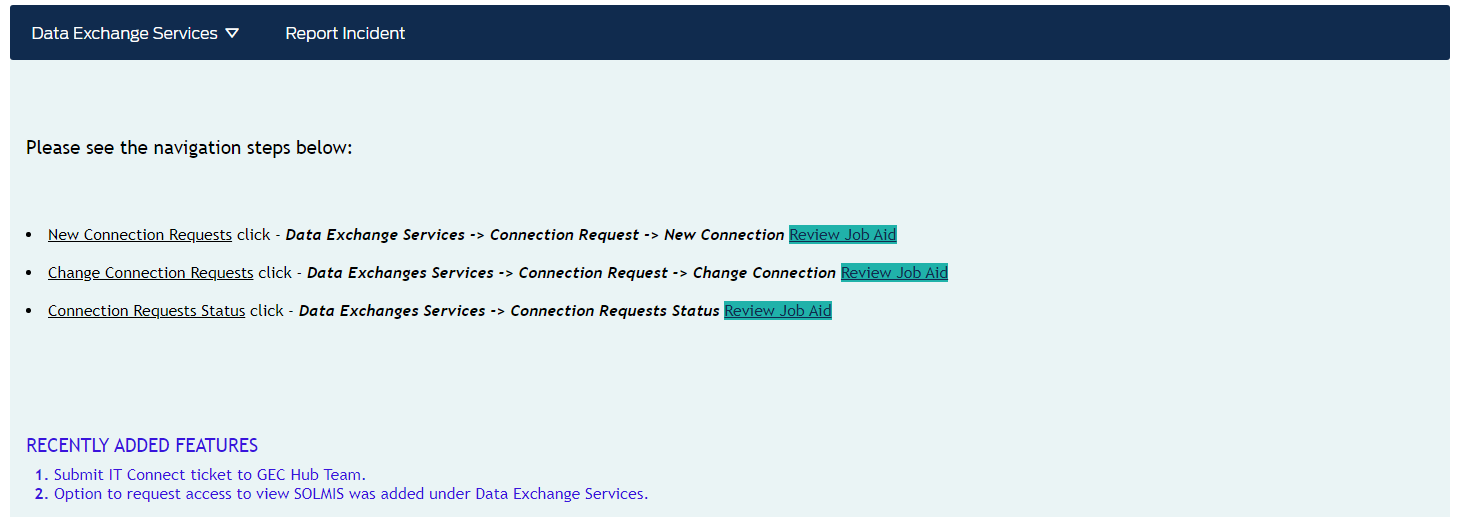win环境nginx下载安装和基本操作是我们技术人员必备的技能,今天我们大概梳理一下:
下载 地址:nginx: download
进入后点击:
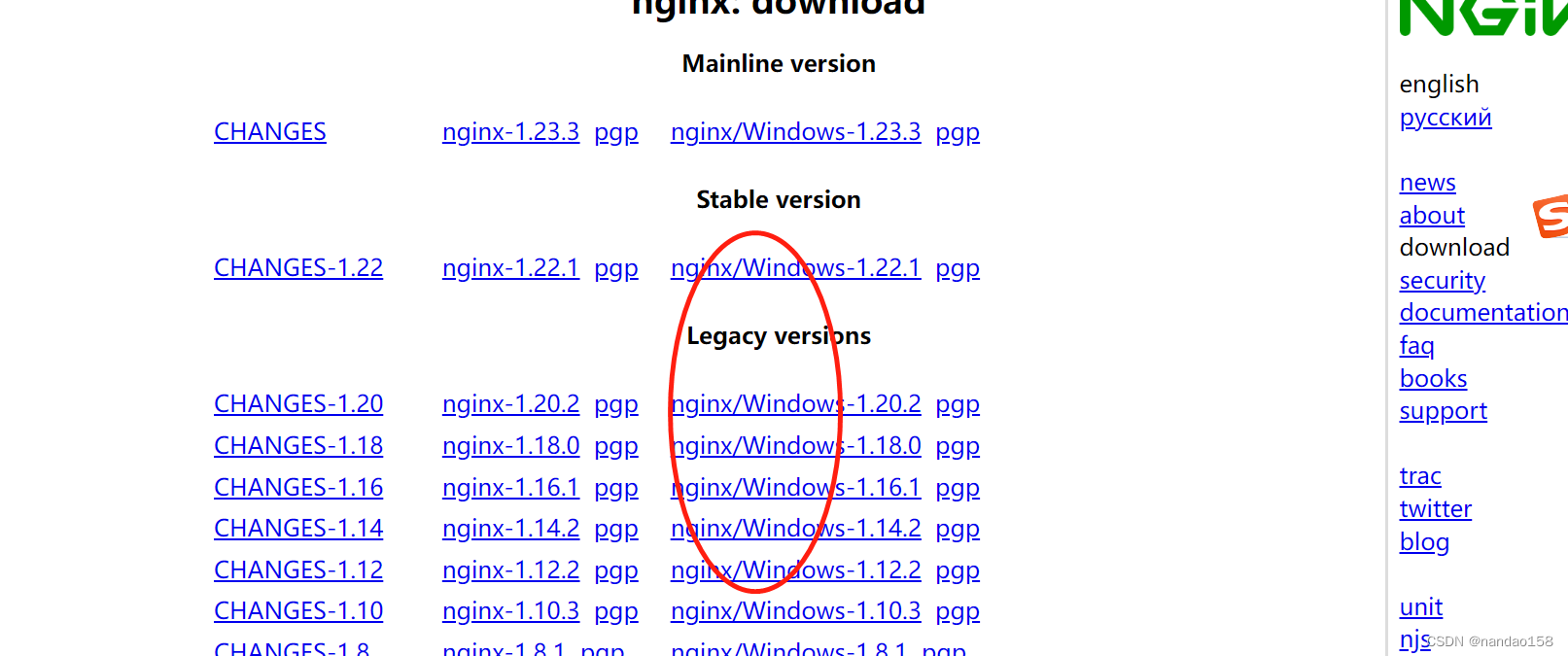
选择某个版本,就可以下载了,然后解压到某个目录,进入配置文件:
 打开后配置一下服务的负载地址。
打开后配置一下服务的负载地址。
一、配置使用
1、核心内容如下图:
http是最外层、可以包含多个 server,只有里面listen监听的端口号不一样就行;另外没有sercer下面可以有多个location 配置,只有保证反斜杠 前面的标识不一致就行,比如;
location /oos/ {
proxy_pass http://127.0.0.1:8082/oos/;
proxy_set_header Host $host;
proxy_set_header X-Real-IP $remote_addr;
proxy_set_header X-Forwarded-For $proxy_add_x_forwarded_for;
#proxy_pass http://mape.shanghai-map.net/arcgis/;
#index index.html index.htm;
# 指定允许跨域的方法,*代表所有
add_header Access-Control-Allow-Methods *;
# 预检命令的缓存,如果不缓存每次会发送两次请求
add_header Access-Control-Max-Age 3600;
# 带cookie请求需要加上这个字段,并设置为true
add_header Access-Control-Allow-Credentials true;
# 表示允许这个域跨域调用(客户端发送请求的域名和端口)
# $http_origin动态获取请求客户端请求的域 不用*的原因是带cookie的请求不支持*号
add_header Access-Control-Allow-Origin $http_origin;
# 表示请求头的字段 动态获取
add_header Access-Control-Allow-Headers
$http_access_control_request_headers;
}
location /eureka/ {
proxy_pass http://127.0.0.1:7001/;
}2、前端包放置的位置:
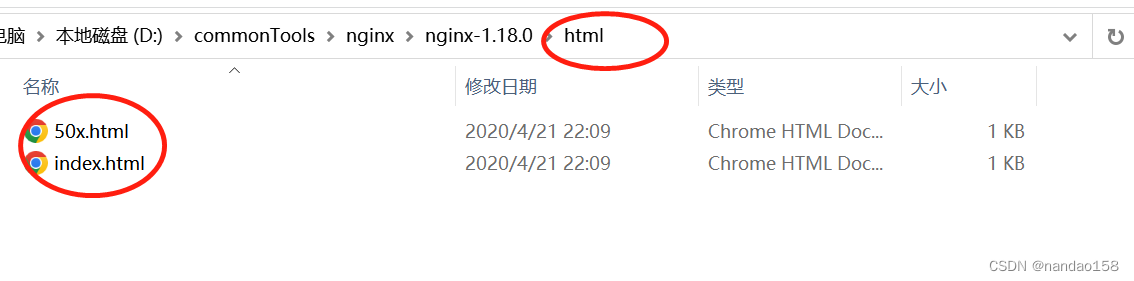
以后可以放在此目录。
二、操作使用 方案一
1、查询是否有正在启动的nginx:
tasklist /fi "imagename eq nginx.exe"
或者
ps -ef | grep nginx
查询结果:
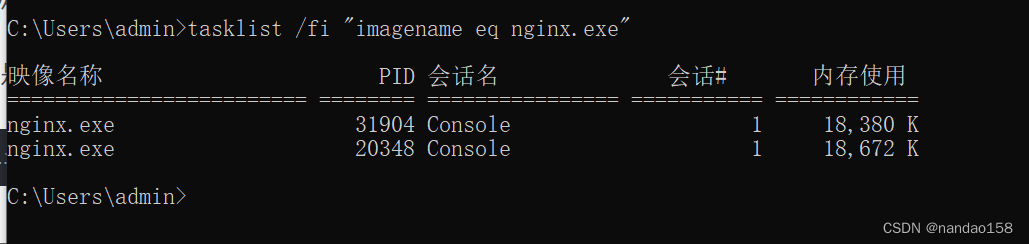
说明有一台nginx启动着,两个进程为啥是一台nginx服务啊?
原因是:两个进程,一个是守护进程;一个是工作进程。 如果启两台nginx,就好有4个进程。
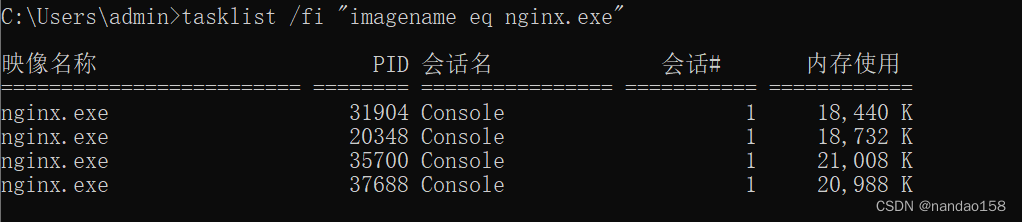
2、关闭进程
taskkill /f /t /im nginx.exe
或者
taskkill /IM nginx.exe /F操作结果:
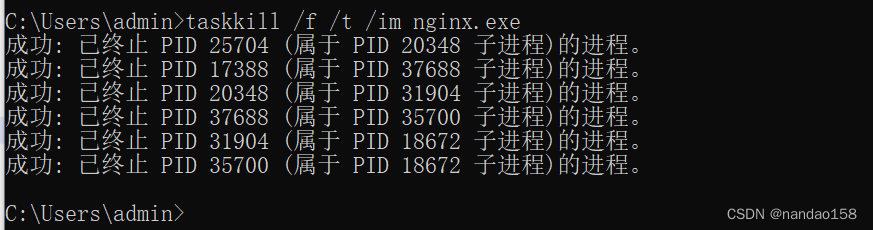
3、启动:点击nginx.exe就行
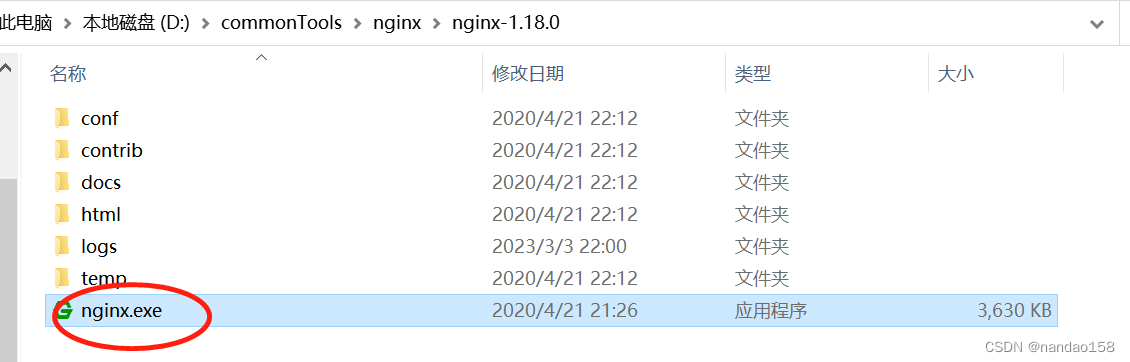
三、进入nginx目录操作 方案二
1、进入文件目录

2、启动命令:
start nginx
或者
start nginx.exe执行结果:一闪而过
3、关闭服务:
nginx -s stop结果直接进入下一行
 4、重启服务:也就是重新加载配置文件
4、重启服务:也就是重新加载配置文件
nginx -s reload点击后直接进入下一行

5、检查配置命令是否正确
nginx -t -c conf/nginx.conf结果:

6、停止nginx进程并等待工作进程完成当前请求的服务,可以执行以下命令:
nginx -s quit
7、日志查看 找到日志目录

8、关闭个别进程
#从容停止Nginx
kill -QUIT 主进程号
#快速停止Nginx
kill -TERM 主进程号
#强制停止Nginx
pkill -9 nginx
#平滑重启nginx:
kill -HUP 主进程号
到此,nginx基本操作分享,完毕,大家一定要多多练习,定会早日掌握。